Ebben az útmutatóban megmutatom, hogyan készíthetsz egyszerűen és hatékonyan mesterséges intelligencia által generált videókat a Canva és a Runway eszközök segítségével. Ez az útmutató mindenkinek szól, aki szeretné gyorsabban és kreatívabban elkészíteni a közösségi médiatartalmait. Akár kezdő, akár tapasztalt felhasználó vagy, a Runway és a Canva integrációjával pillanatok alatt készíthetsz magával ragadó videókat.
A legfontosabb tanulságok
- A Canva felhasználóbarát platformot kínál a vizuális tartalmak létrehozásához és szerkesztéséhez.
- A Runway és a Canva integrációja lehetővé teszi az AI-alapú videók egyszerű létrehozását.
- A videók közvetlenül integrálhatók a projektjeibe, ami leegyszerűsíti a munkafolyamatot.
Lépésről lépésre útmutató
1. lépés: A Canva használata
A kezdéshez nyissa meg a Canvát, és jelentkezzen be fiókjával. A Canva egy sokoldalú online eszköz, amellyel különféle terveket hozhat létre, a miniatűröktől a prezentációkig. Ebben a bemutatóban a Runway beépített funkcióinak használatával videók készítésére összpontosítunk.
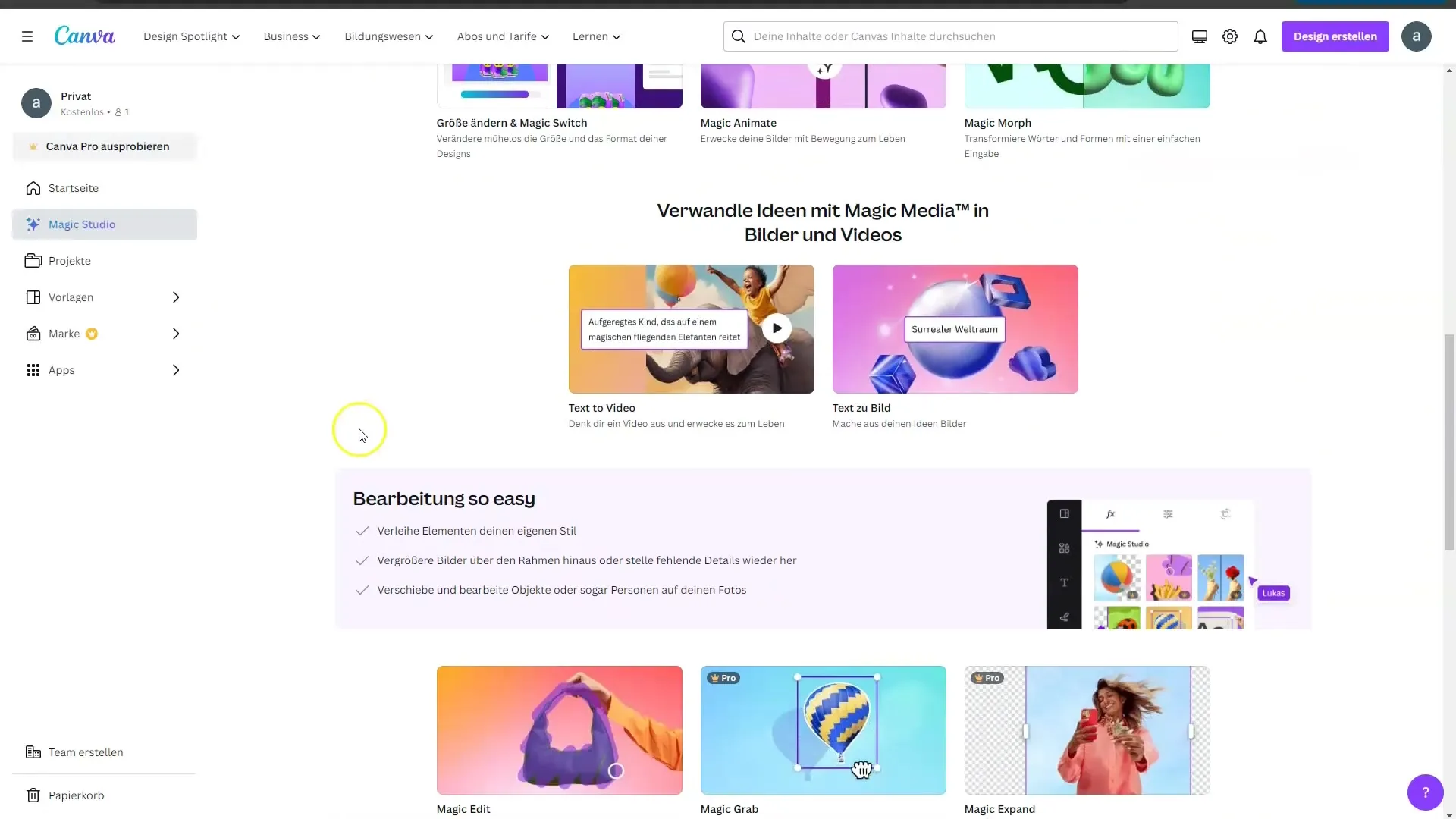
2. lépés: A Magic Studio elérése
A Canva-n belül van egy "Magic Studio" nevű funkció. Itt néhány kattintással videókat hozhat létre. Kattints a megfelelő opcióra a kezdéshez. Ez az első lépés a személyre szabott videók létrehozásához.
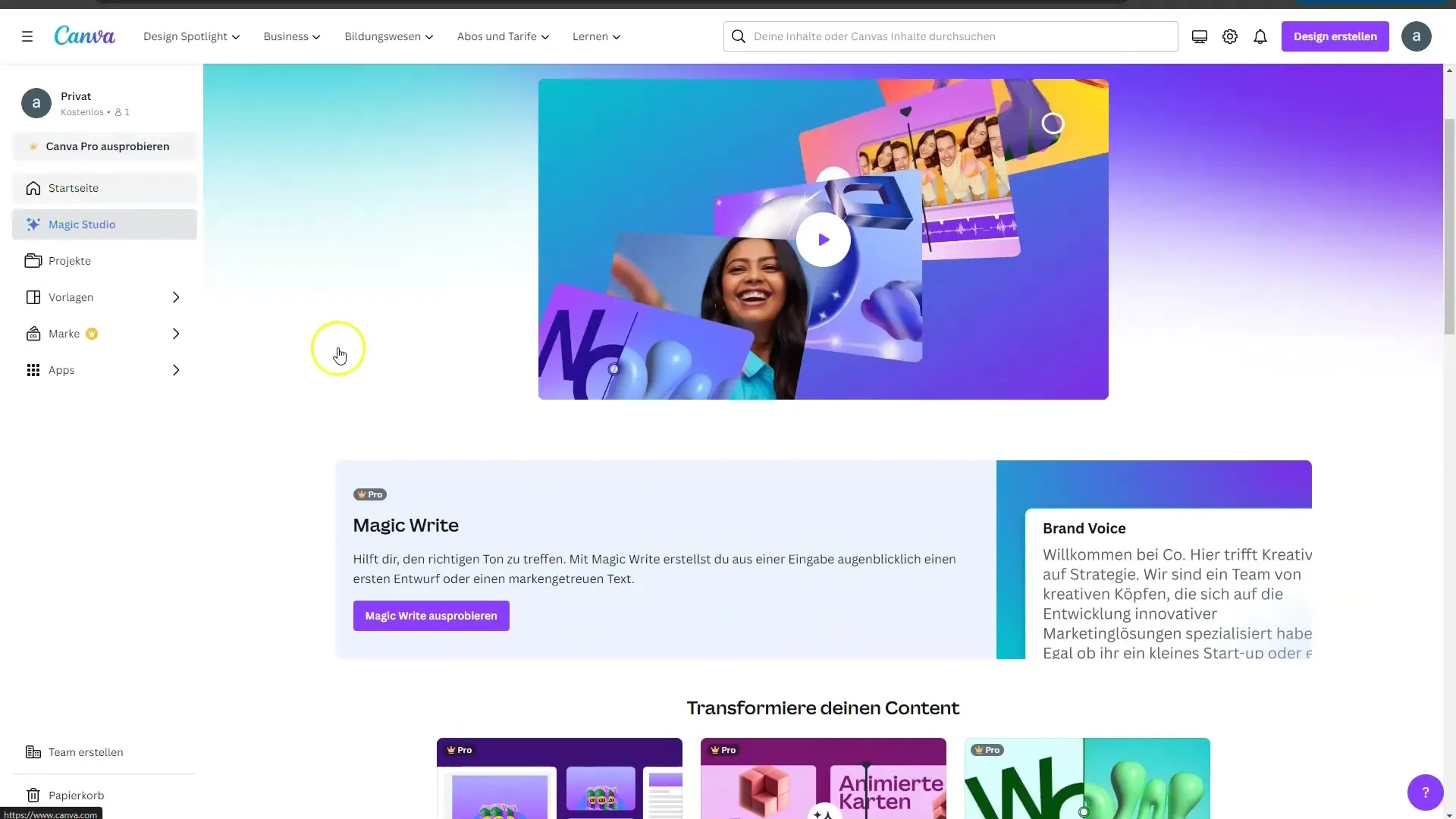
3. lépés: Videótartalom létrehozása
Most már meghatározhatja a videó tartalmát. Írja be a beviteli sorba, hogy mit szeretne látni, pl. "Készítsen videót egy medvebocsról a medencében". A Runway mesterséges intelligenciája ezután létrehoz egy megfelelő videót.
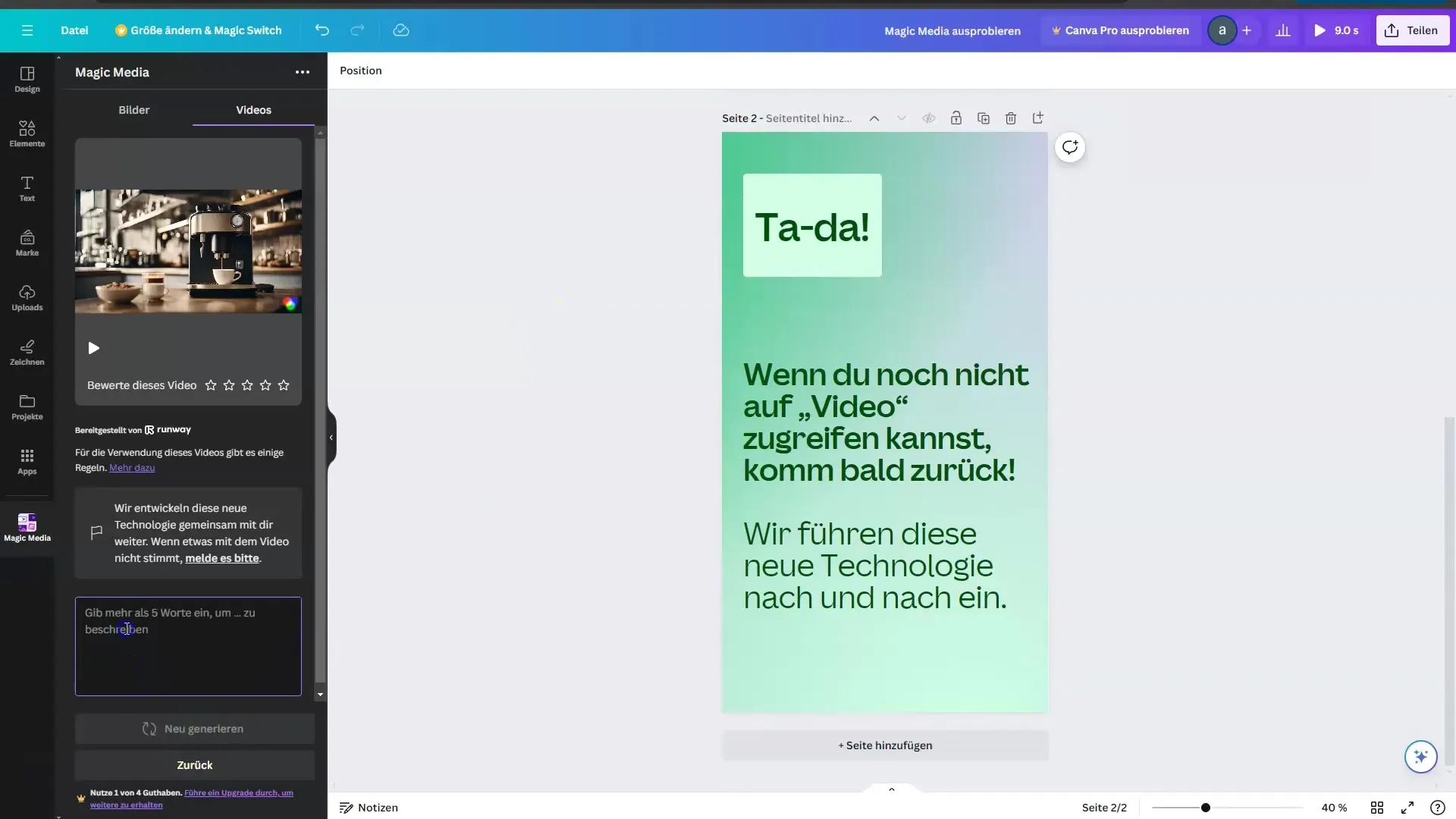
4. lépés: Videó generálása
A tartalom megadása után türelmesnek kell lenned, amíg a videó generálódik. Ez a folyamat általában egy-két percet vesz igénybe. Lenyűgöző, hogy milyen gyorsan elkészül a videó.

5. lépés: A videó integrálása a projektjébe
Miután elkészült a videó, közvetlenül integrálhatja azt a Canva projektjébe. Ezt egyszerűen húzással és ejtéssel teheti meg. Helyezze a videót a kívánt helyre a tervében.
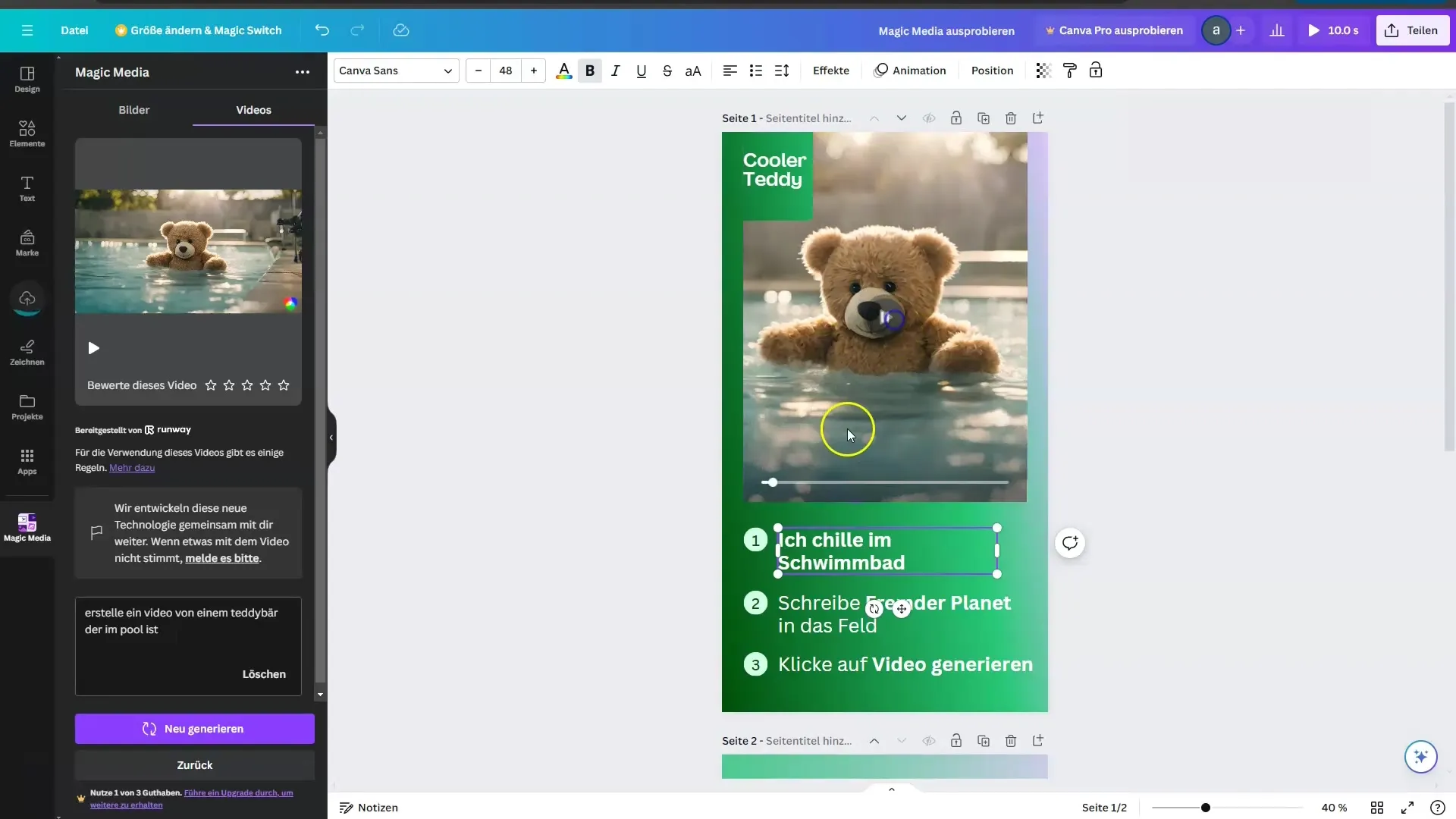
6. lépés: Végezze el a beállításokat
Most már tovább testre szabhatja a videót. Például megváltoztathatja a szöveget a projektjében, hogy személyre szabja az üzenetet. Írjon valami olyasmit, hogy "A medencében hűsölök", hogy személyesebbé tegye a videót.
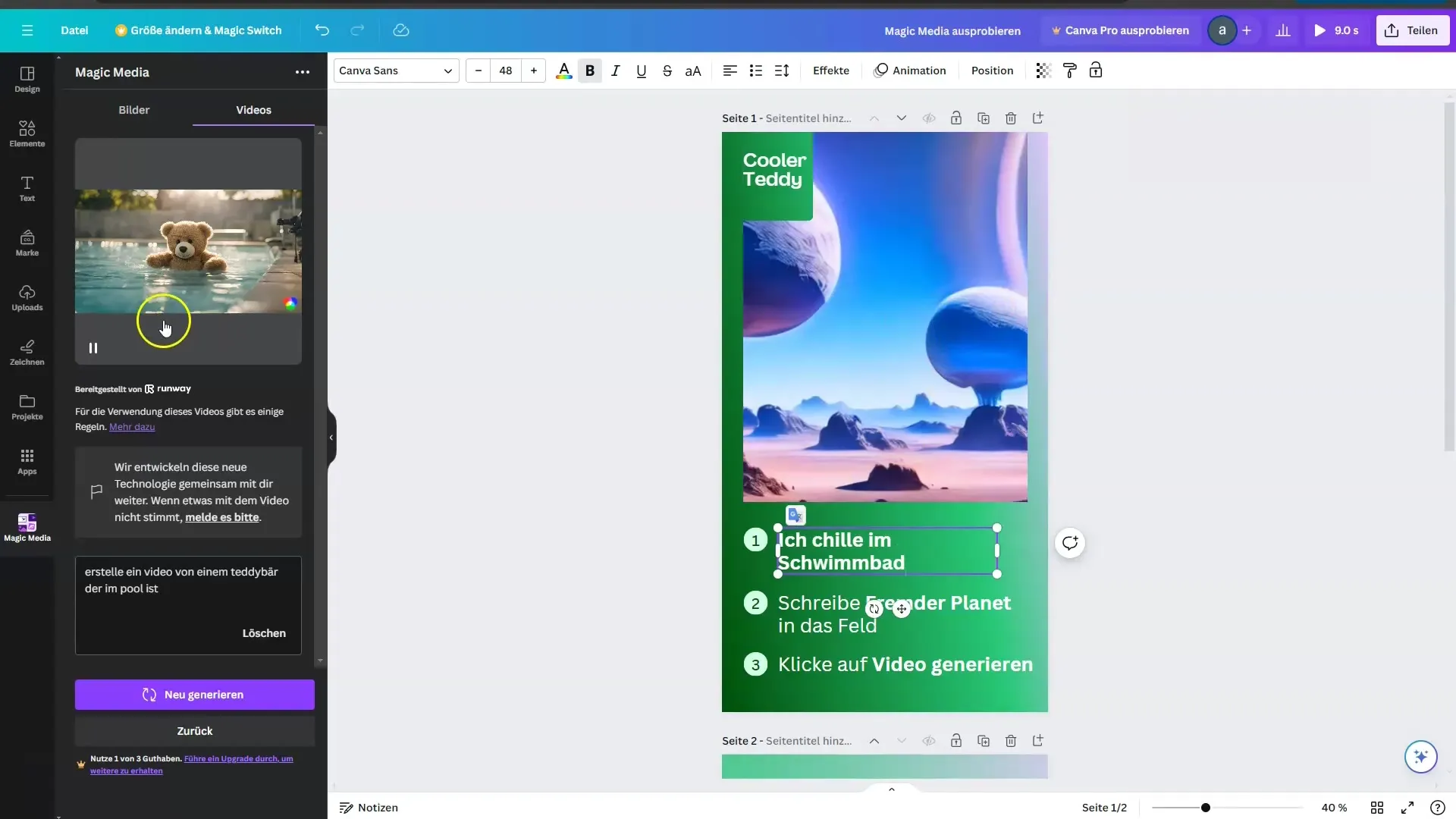
7. lépés: Diák létrehozása
Hozzon létre további diákat, ha szeretné. Például létrehozhatsz egy másik diát az Instagram Storieshoz, amely kibővíti a videó kontextusát. A Canva sokkal egyszerűbbé teszi ezt, amellett, hogy a Runwayt használja a videó tartalmához.
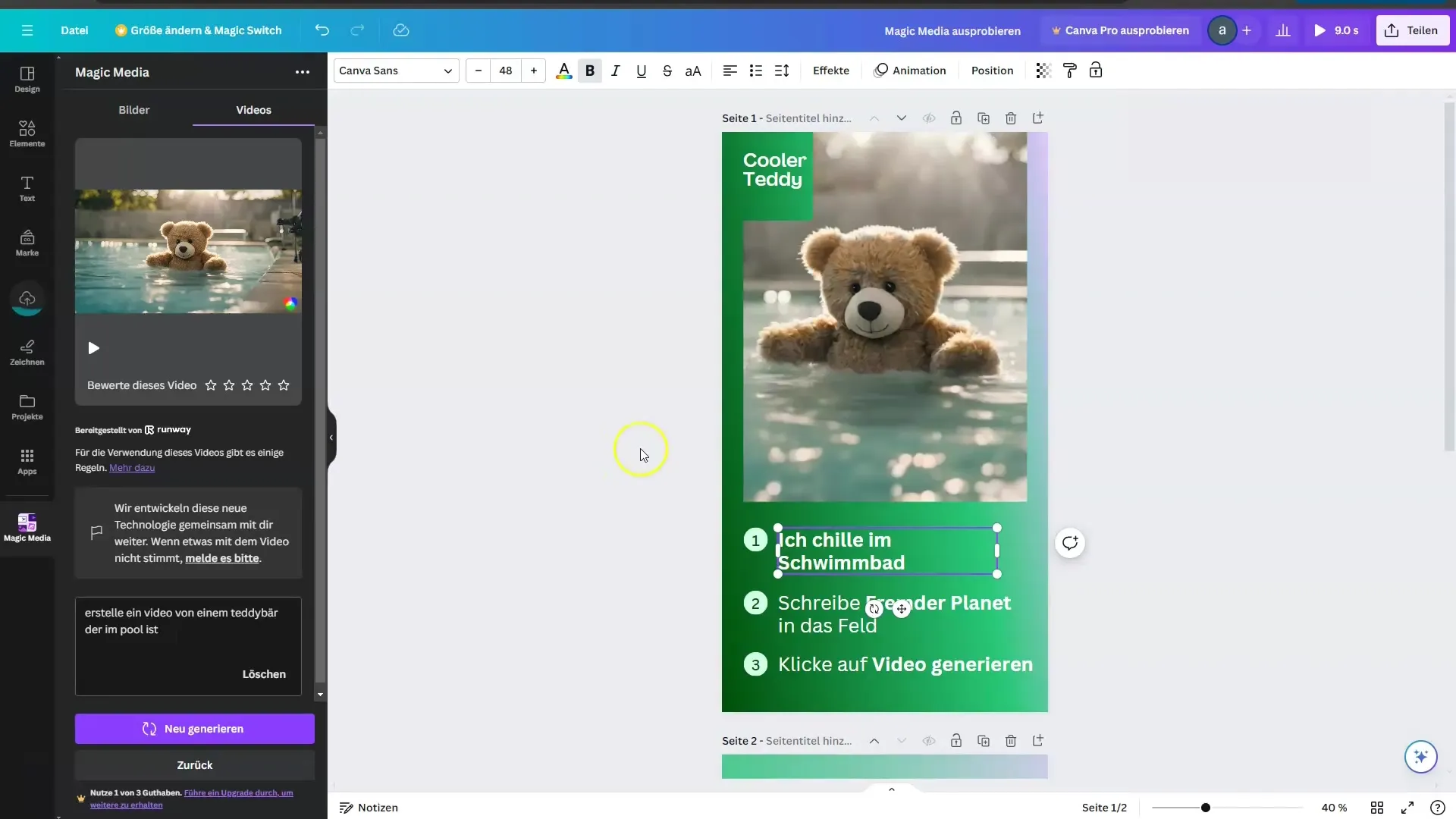
8. lépés: Végső felülvizsgálat
Tekintse át a diáit és a videóját, hogy megbizonyosodjon arról, hogy minden jól illeszkedik egymáshoz. A szöveget és a képeket tovább állíthatod, amíg elégedett nem leszel a végeredménnyel.
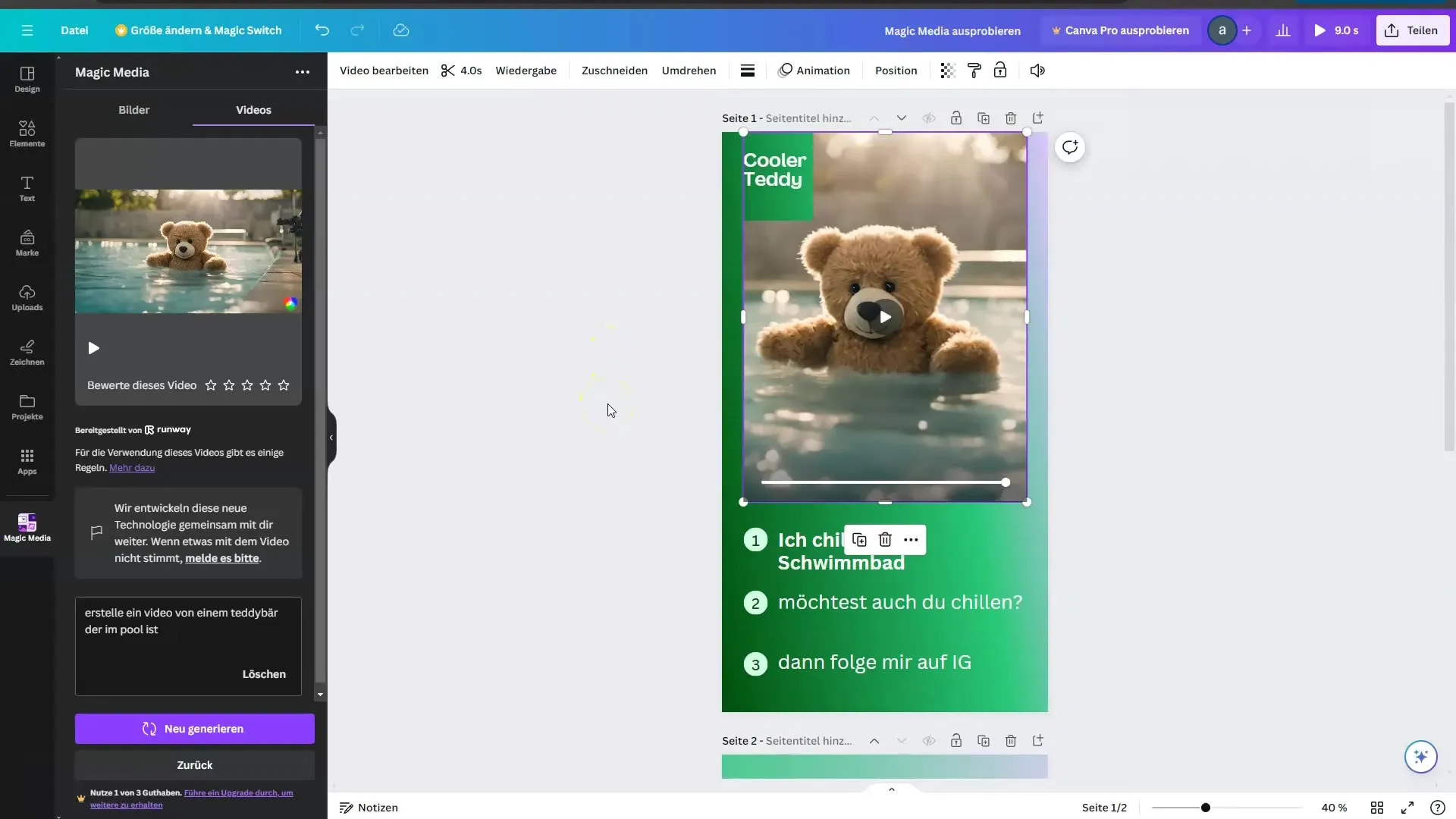
9. lépés: Közzététel
Ha minden az Ön ízlése szerint lett kialakítva, könnyedén letöltheti a kész projektet, vagy megoszthatja azt a kívánt platformon. A Canva lehetővé teszi, hogy a projekteket különböző formátumokban exportáld, így a közösségi médiában is használhatod őket.
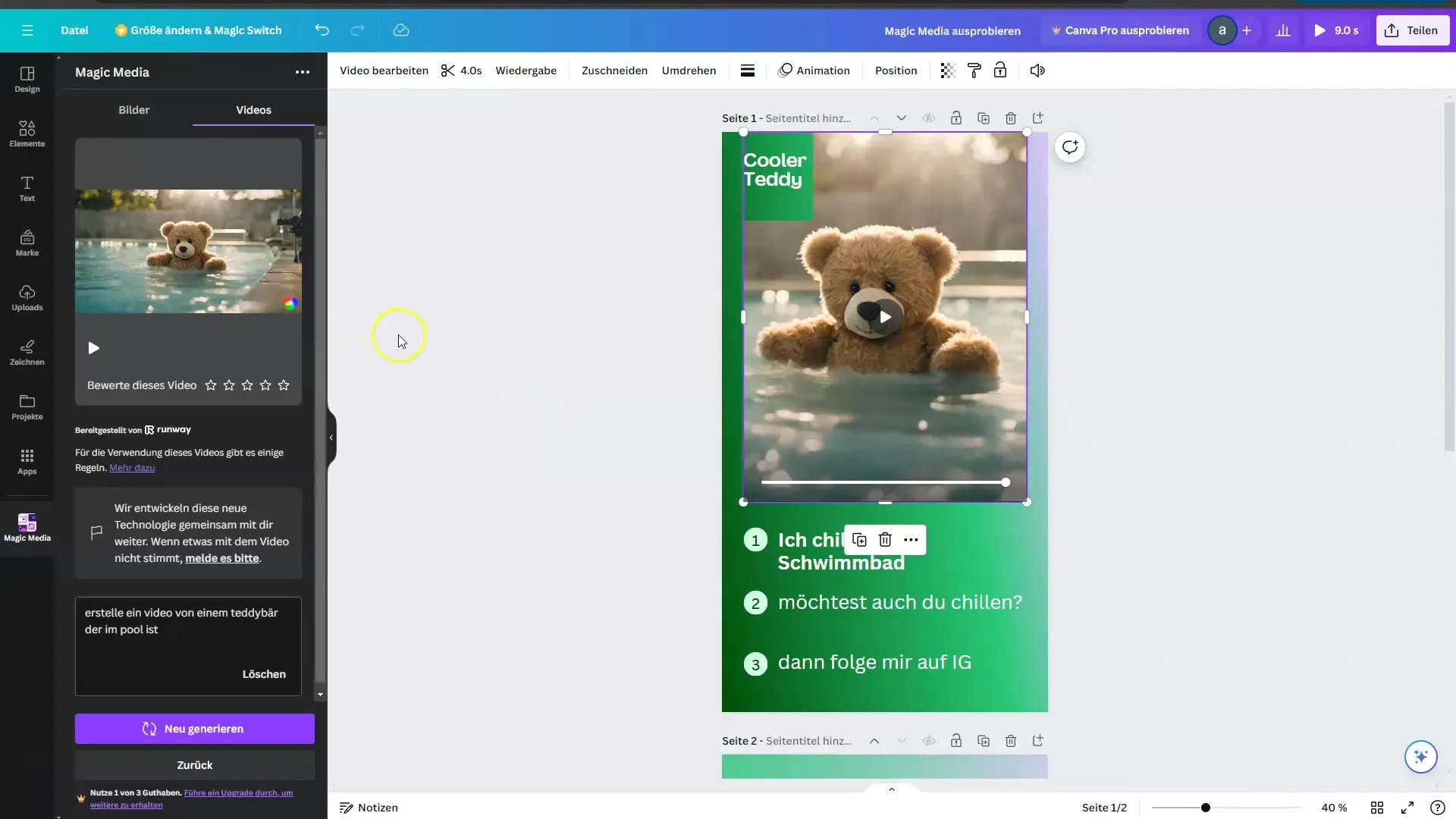
Összefoglaló
Ebben az útmutatóban megtanultad, hogyan készíthetsz gyorsan és egyszerűen AI-videókat a Canva és a Runway integráció segítségével. Ez a folyamat lehetővé teszi, hogy kreatív tartalmakat hozzon létre és illessze be projektjeibe. Hozd ki a legtöbbet a szoftverből, és kísérletezz különböző tartalmakkal!
Gyakran ismételt kérdések
Mennyi ideig tart egy videó létrehozása a Runway segítségével?Általában egy-két percig tart egy videó létrehozása.
A videókat más formátumban is exportálhatom?Igen, a Canva lehetővé teszi a projektek különböző formátumokban történő letöltését.
Szükséges-e fiókkal rendelkezni a Canva-nál?Igen, a Canva használatához fiókot kell létrehozni.


